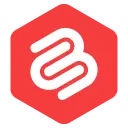So bearbeiten Sie eine .htaccess-Datei in WordPress (sicher und einfach)
Veröffentlicht: 2023-01-04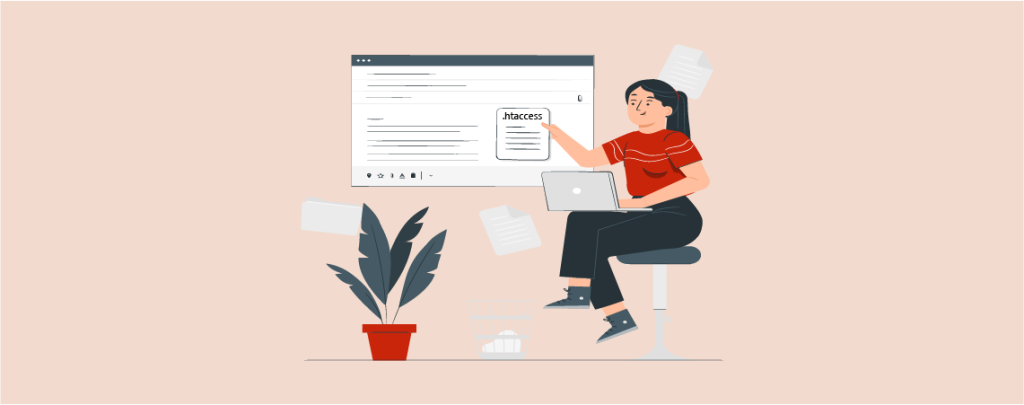
Einer der bedeutendsten Vorteile der Verwendung von WordPress ist die Vielseitigkeit und Kontrolle, die Sie über Ihre Website erhalten.
Sie können Ihre Seite nicht nur nach Ihren Wünschen konfigurieren, sondern auch jederzeit problemlos Änderungen vornehmen.
Egal, ob Sie eine URL umleiten oder einige PHP-Einstellungen ändern möchten, Sie können dies ganz einfach in WordPress tun.
Die meisten dieser Änderungen können mit der .htaccess-Datei vorgenommen werden, die in jeder Installation verfügbar ist.
In diesem Artikel zeige ich dir Schritt für Schritt, wie du die .htaccess-Datei in WordPress sicher und einfach bearbeiten kannst.
Da die .htaccess-Datei eine wichtige Datei ist, ist es wichtig, sie sorgfältig zu bearbeiten, um Fehler auf Ihrer Website zu vermeiden.
Davon abgesehen, fangen wir an.
Was ist eine .htaccess-Datei?
.htaccess (oder Hypertext Access) ist eine Datei, die sich im Stammverzeichnis Ihrer WordPress-Installation befindet. Es ist eine Konfigurationsdatei, mit der Sie verschiedene Konfigurationen auf Ihrer Website bearbeiten können.
Dinge wie 301-Weiterleitungen, SSL-Konfiguration, Zugriffsregeln usw. können mithilfe der .htaccess-Datei in WordPress verwaltet werden.
Es ist wichtig, die .htaccess-Datei mit Vorsicht zu bearbeiten, da jeder Fehler oder jede falsche Konfiguration zum Absturz Ihrer Website führen kann.
Wir empfehlen immer, eine Sicherungskopie Ihrer .htaccess-Datei zu erstellen, bevor Sie Änderungen daran vornehmen.
Schauen wir uns nun die verschiedenen Methoden zum Bearbeiten der .htaccess-Datei an.
So bearbeiten Sie die .htaccess-Datei in WordPress
Der .htaccess-Zugang ist eine versteckte Datei und kann nicht einfach eingesehen werden. Unabhängig davon, ob Sie Ihre Website-Dateien in einem Dateimanager in cPanel anzeigen oder ein Plugin verwenden, können Sie diese Datei nur sehen, wenn Sie alle versteckten Dateien sichtbar machen.
Es gibt viele verschiedene Methoden zum Bearbeiten der .htaccess-Datei auf Ihrer Website. Hier sind drei sichere und einfache Methoden, dies zu tun:
Methode 1: Verwenden eines Plugins
Die schnelle und einfache Möglichkeit, die .htaccess-Datei auf Ihrer Website zu bearbeiten, ist die Verwendung eines WordPress-Plugins.
Es gibt viele Plugins, mit denen Sie dies tun können, aber unsere Empfehlung ist das Htaccess File Editor-Plugin, das über 60.000 Installationen mit 5-Sterne-Bewertungen hat.
Hier ist die Schritt-für-Schritt-Anleitung zum Bearbeiten der .htaccess-Datei mit diesem Plugin:
Schritt 1. Gehen Sie zu Ihrem WordPress-Dashboard und navigieren Sie zu Plugins > Neu hinzufügen. Suchen Sie dann nach „Htaccess File Editor“ und installieren und aktivieren Sie das Plugin.
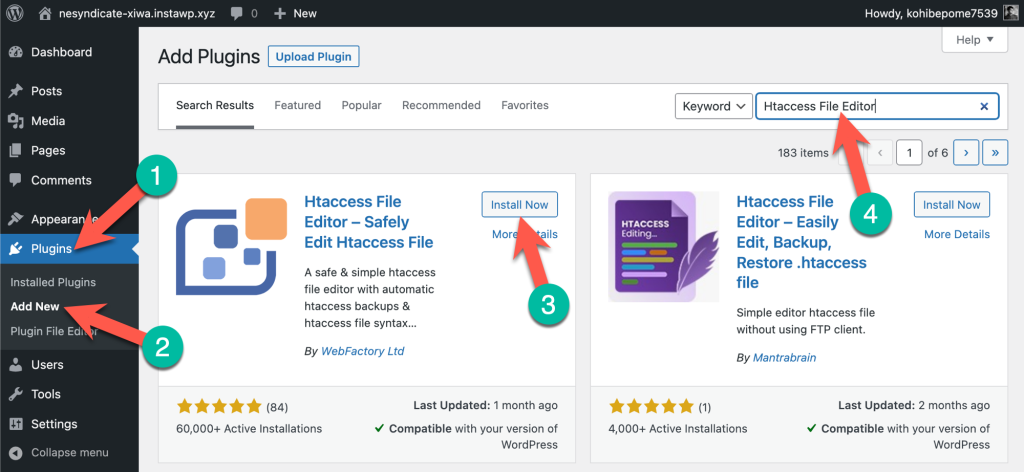
Schritt 2. Nachdem Sie das Plugin auf Ihrer Website installiert und aktiviert haben, finden Sie die Plugin-Einstellungen im Menü Einstellungen in Ihrem WordPress-Dashboard.
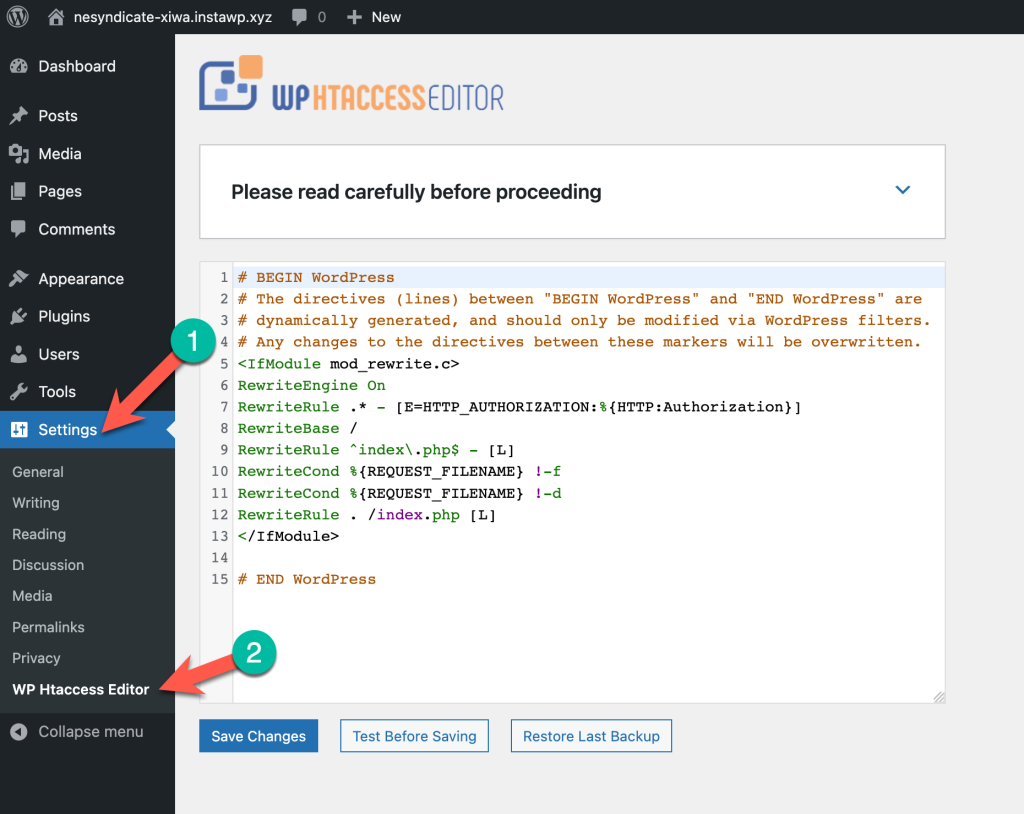
Im Texteditor werden Sie feststellen, dass bereits Text vorhanden ist. Dies ist die Standardkonfiguration Ihrer .htaccess-Datei.
Schritt 3. Fügen Sie Ihre Codeschnipsel in den Editor ein. Bevor Sie auf die Schaltfläche Speichern klicken, klicken Sie zuerst auf die Schaltfläche Test vor dem Speichern.
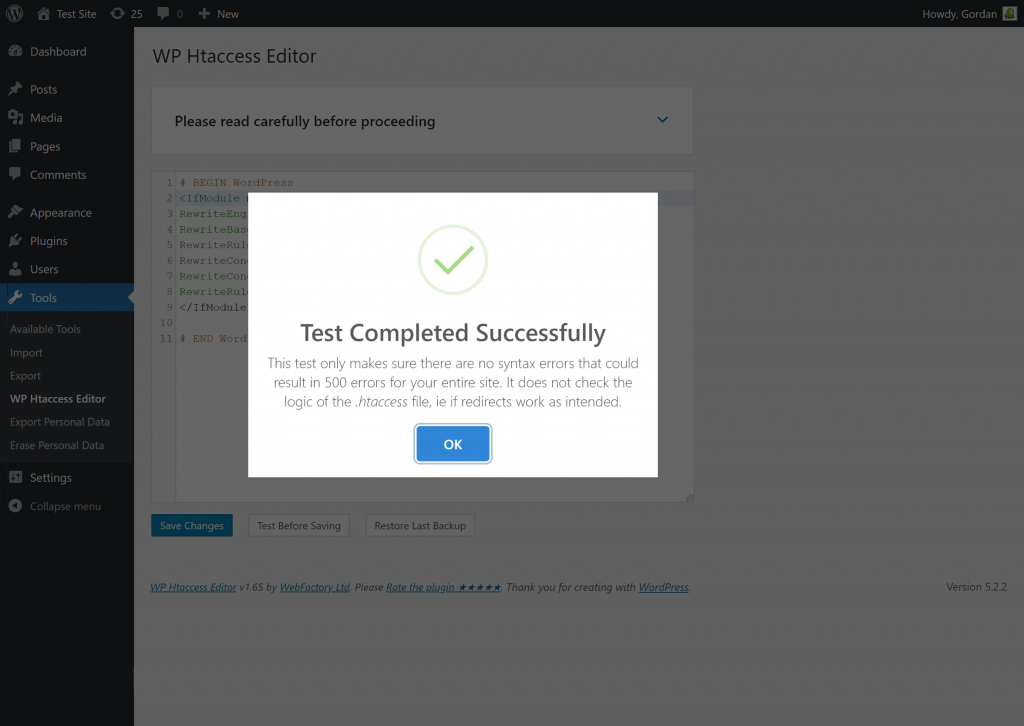
Dadurch wird zuerst die .htaccess-Datei auf Syntaxfehler getestet, was verhindert, dass Sie Fehler in Ihrer Datei verursachen, die Ihre Website zum Absturz bringen könnten.
Schritt 4. Nachdem Sie die Syntax der Datei erfolgreich getestet haben, speichern Sie die Änderungen in Ihrer .htaccess-Datei.
Eine großartige Funktion dieses Plugins ist, dass es jedes Mal, wenn Sie Änderungen daran vornehmen, automatisch ein Backup Ihrer .htaccess-Datei erstellt.
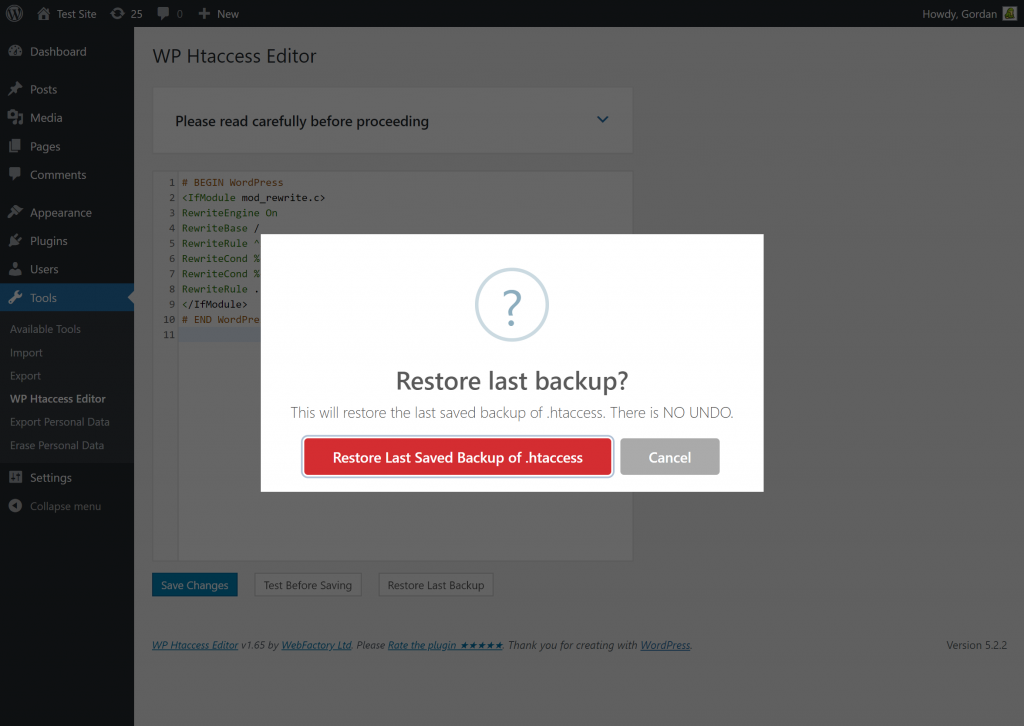
Und Sie haben auch die Möglichkeit, das zuletzt gespeicherte Backup Ihrer .htaccess-Datei wiederherzustellen.
Die Verwendung eines WordPress-Plugins wie Htaccess File Editor zum Bearbeiten Ihrer .htaccess-Datei ist eine perfekte Option für Anfänger, da es sicher und einfach ist.
Methode 2: Verwenden von cPanel
Die zweite Methode zum Bearbeiten Ihrer .htaccess-Datei ist die Verwendung des cPanel Ihres Hostings. Auf diese Weise finden Sie die .htaccess-Datei in Ihrem Dateimanager und bearbeiten sie direkt von dort aus.
Lassen Sie mich Sie Schritt für Schritt durch den Prozess führen.
Schritt 1. Melden Sie sich bei Ihrem cPanel an und suchen Sie den Dateimanager.
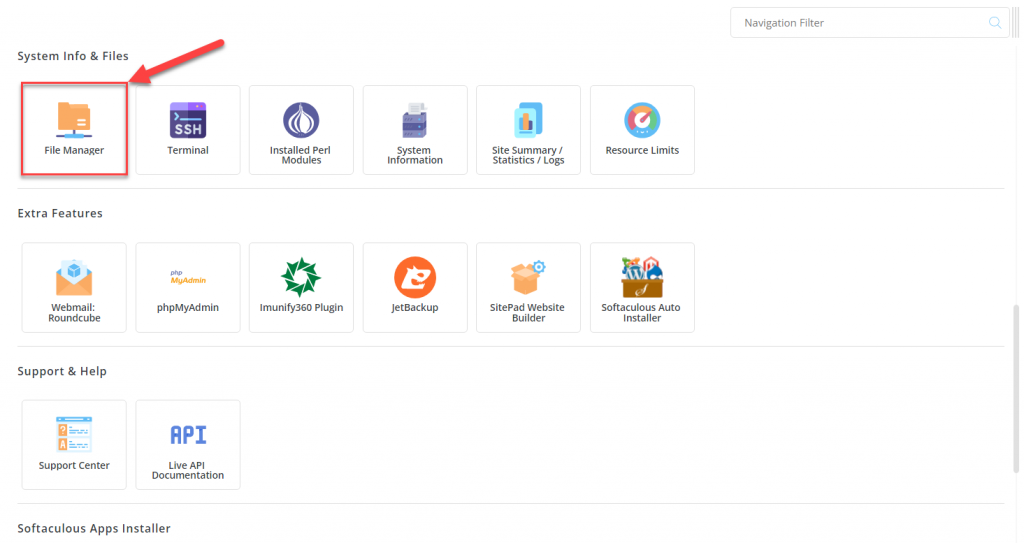
Schritt 2. Navigieren Sie zum Stammordner Ihrer Website. Diese heißt normalerweise public_html . In diesem Ordner finden Sie die .htaccess-Datei.
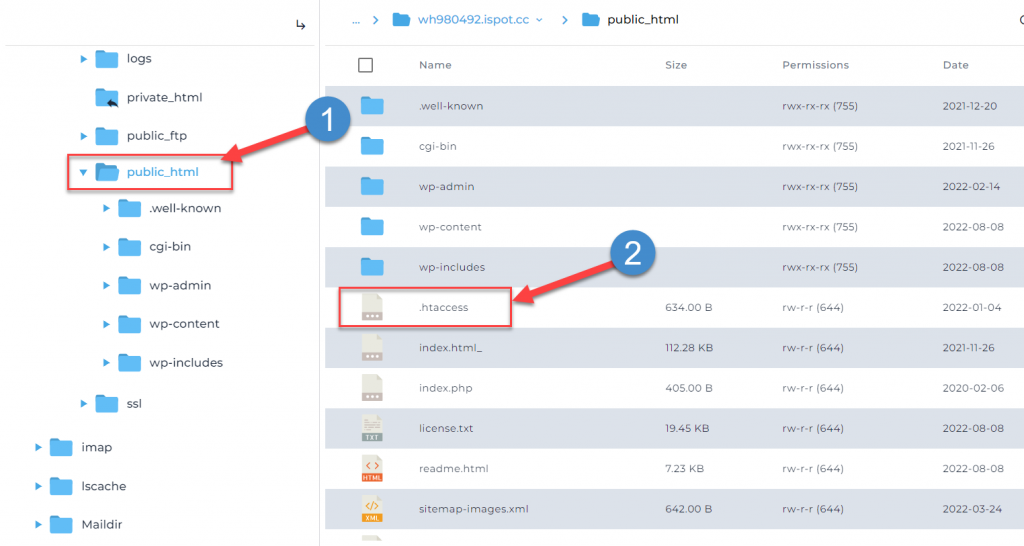
Schritt 3. Klicken Sie mit der rechten Maustaste auf die .htaccess-Datei und laden Sie sie herunter, um eine Kopie davon zu speichern, bevor Sie Änderungen daran vornehmen.
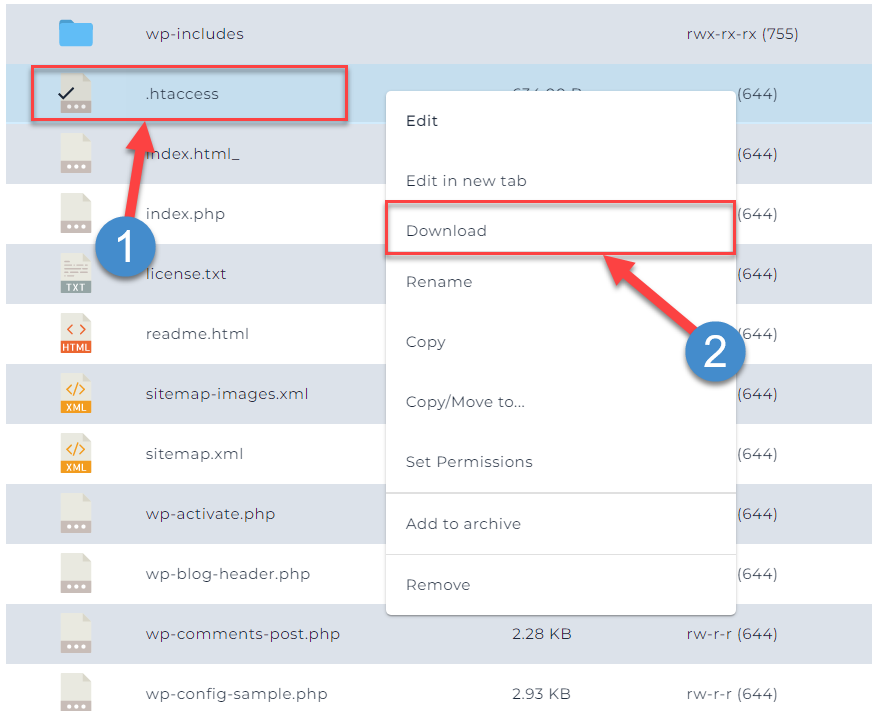
Schritt 4. Nachdem Sie die Datei heruntergeladen haben, klicken Sie erneut mit der rechten Maustaste auf die .htaccess-Datei und klicken Sie diesmal auf die Schaltfläche Bearbeiten.
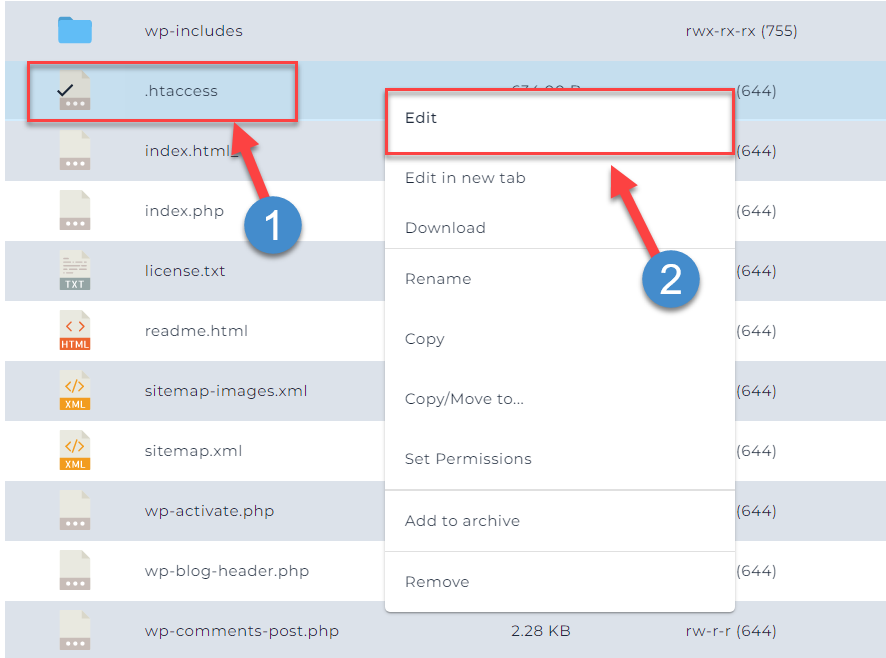
Schritt 5. Der Editor öffnet sich in einem Popup, in dem Sie die .htaccess-Datei bearbeiten können. Fügen Sie Ihre Code-Snippets in die Datei ein und klicken Sie auf „Speichern“, wenn Sie fertig sind.
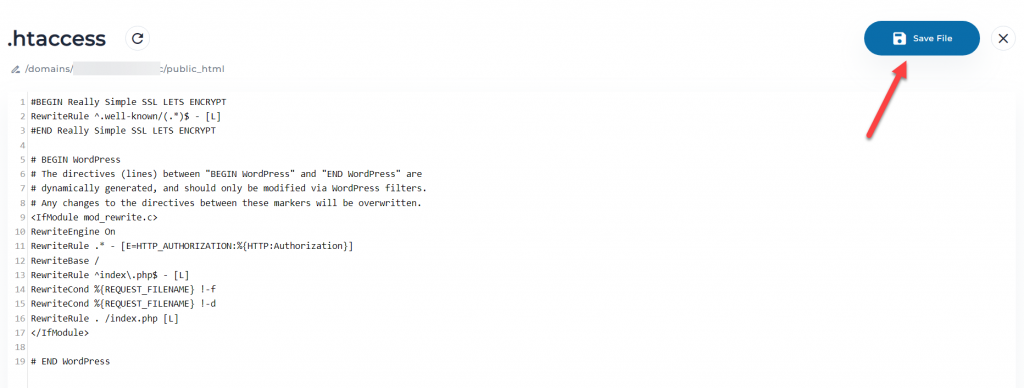
Das ist alles, was Sie tun müssen, um Ihre .htaccess-Datei mit cPanel zu bearbeiten. Denken Sie daran, dass es im Gegensatz zum WordPress-Plugin keine Syntaxprüfungen gibt, während Sie in cPanel bearbeiten.
Wenn also das von Ihnen eingefügte Code-Snippet Fehler enthält, kann die Website abstürzen. Aus diesem Grund ist es wichtig, eine Sicherungskopie der Datei herunterzuladen, bevor Sie Änderungen daran vornehmen.
Methode 3: Verwenden von FTP-Clients
Die letzte Methode zum Bearbeiten der .htaccess-Datei ist die Verwendung von FTP-Clients. Für diese Methode benötigen Sie einen FTP-Client, um auf Ihre Website zuzugreifen, sowie die Hosting-Anmeldeinformationen, um sich bei Ihrem Hosting-Konto anzumelden.
Hier sind die Schritte zum Bearbeiten Ihrer .htaccess-Datei mit FTP-Clients.
Schritt 1. Laden Sie FileZilla herunter und installieren Sie es auf Ihrem Computer. FileZilla ist einer der beliebtesten FTP-Clients und völlig kostenlos.
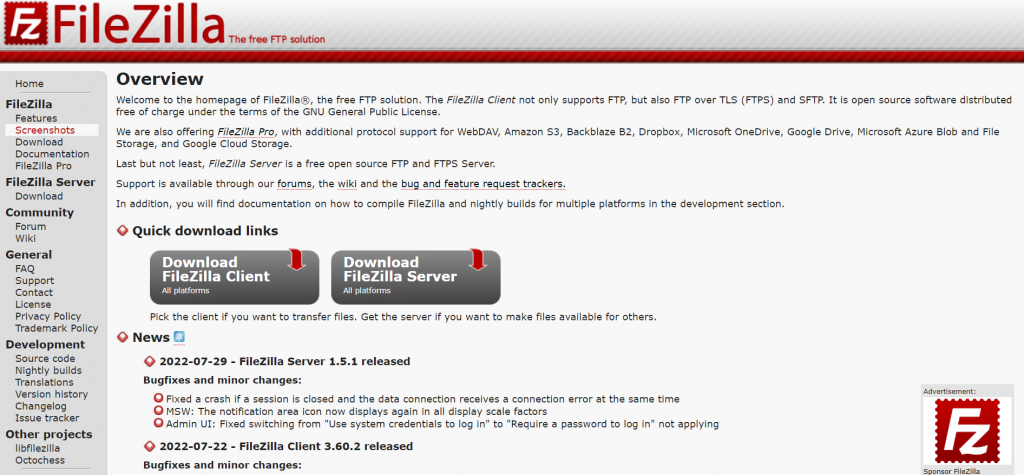
Schritt 2. Ihr nächster Schritt ist die Verbindung Ihrer Website mit FileZilla. Dazu benötigen Sie die FTP-Zugangsdaten Ihrer Website. Wenn Sie diese Anmeldeinformationen nicht haben, können Sie sich an Ihren Hosting-Provider wenden.
Du brauchst 4 Dinge:
- Hostname
- Nutzername
- Passwort
- Port-Nummer
Geben Sie diese Details oben in der Schnellverbindungsleiste ein. Dadurch wird FileZilla mit Ihrer Website verbunden.

Schritt 3. Sobald Ihre Website verbunden ist, werden Ihre Website-Dateien in FileZilla geladen. Suchen Sie die .htaccess-Datei in public_html und klicken Sie auf Bearbeiten.
Bearbeiten Sie die .htaccess-Datei, indem Sie ein beliebiges Snippet einfügen, und speichern Sie die Datei.
So können Sie Ihre .htaccess-Datei per FTP bearbeiten. Genau wie bei der Bearbeitung mit cPanel wird immer empfohlen, eine Sicherungskopie der Datei zu erstellen, bevor Sie Änderungen vornehmen.
Fazit
Es geht also darum, die .htaccess-Datei in WordPress sicher zu bearbeiten. Ich hoffe, Sie fanden dieses Tutorial nützlich.
Die Bearbeitung der .htaccess-Datei Ihrer Website sollte sehr sorgfältig und sicher erfolgen. Mit den oben genannten Methoden können Sie dies einfach und ohne Probleme tun.
Wenn Sie Fragen zu diesem Tutorial haben, können Sie diese gerne im Kommentarbereich unten hinterlassen.